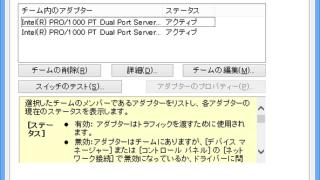Windows10 update(1809)でIntelチーミング復活 IntelNetコマンド使用
本日はチーミングの話である。
Windows10のアップデート(1809)以降、Intelドライバでチーミングできなくなってしまったまま放置していたのだが、いつまで経っても対応されない。いいかげん気になってきたのでちょっと調べてみたところ、以下の記事を発見。
Windows![]() 10 1809 でインテル
10 1809 でインテル![]() イーサネットアダプターを使ってチーミングをセットアップするには?
イーサネットアダプターを使ってチーミングをセットアップするには?
自動翻訳っぽいので何か日本語が不自由な感じであるが、どうも「ネットワークアダプタ」の設定画面からはチーミング設定ができなくなっていて、PowerShellのコマンドを使ってチーミング設定するように変更になったらしい。
& より多くの情報を引き起こします:
チーミングは、デバイスマネージャ を介してオプションではなくなりました ( インテルイーサネット SW 23.5 リリース情報 も参照してください)
じゃあ、どうすればチーミング設定できるかというと「New-IntelNetTeam」というコマンドで新規にチームを作成できるらしいぞ。じゃあやってみるか。
PowerShellのコマンドらしいので、PowerShellを管理者モードで起動する。
New-IntelNetTeamを起動してみるものの、エラーになってダメ。
上記の記事をよく読むと、
7.1 次のコマンドを実行します (以下を参照)、これには数秒かかりますが、確認は表示されません。それはちょうど点滅するカーソルに戻ります:
インポートモジュール名 "C:\Program Files\Intel\Wired Networking\IntelNetCmdlets\IntelNetCmdlets"
コマンドレットというものをPowerShellにインポートする必要があるらしい。もう、めんどくさー、と思いつつも以下のようにモジュールをインポート。
import-module "C:\Program Files\Intel\Wired Networking\IntelNetCmdlets\IntelNetCmdlets"
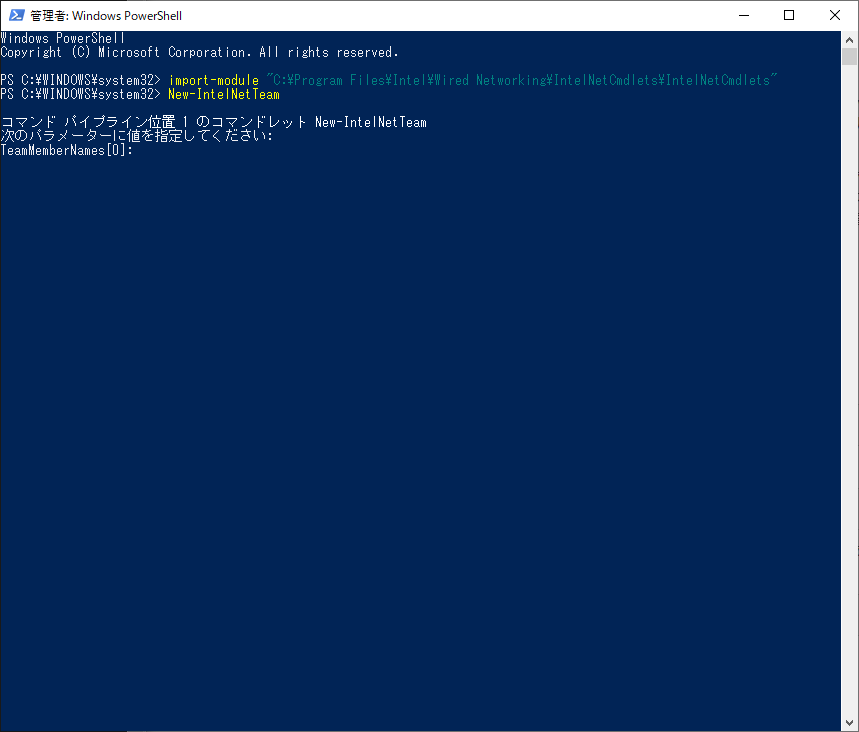
インテルサイトの自動翻訳はimport-moduleも翻訳されてしまっているので、何がなんやら意味不明。ドライバをインストールする際に、以下のようにする必要もあるみたい。
DxSetup BD=1 PROSet=1 ANS=1
モジュールインポート後、New-IntelNetTeamコマンドを実行してみるとなにやら反応あり。
チームのメンバを聞いてくるので、「イーサネット」と「イーサネット 3」を指定してみた。
チームモードは「静的リンクアグリ」なんだけどどうやって入力すればよいのか...
ネットで調べると同じようにやっている記事を発見。
https://straycats.blog.so-net.ne.jp/archive/c2305689058-1
イーサネットじゃなくて「Get-IntelNetAdapterSetting」で取得できる名前にするのね。静的リンクアグリは「StaticLinkAggregation」を指定すれば良さそう。
PS C:\WINDOWS\system32> Get-IntelNetAdapterSetting Name: Intel(R) Ethernet Connection (2) I219-V DisplayName DisplayValue RegistryKeyword RegistryValue ----------- ------------ --------------- ------------- 受信バッファ 256 *ReceiveBuffers 256 送信バッファ 512 *TransmitBuffers 512 フロー制御 受信/送信 有効 *FlowControl 3 割り込み加減 有効 *InterruptModeration 1 IPv4 チェックサムの... 受信/送信 有効 *IPChecksumOffloadIPv4 3 ジャンボパケット 無効 *JumboPacket 1514 PS C:\WINDOWS\system32> Get-NetAdapter Name InterfaceDescription ifIndex Status MacAddress LinkSpeed ---- -------------------- ------- ------ ---------- --------- イーサネット 4 VMware Virtual Ethernet Adapter for ... 27 Not Present 00-50-56-C0-00-01 0 bps VMware Network Adapte...8 VMware Virtual Ethernet Adapter for ... 19 Up 00-50-56-C0-00-08 100 Mbps イーサネット 3 Realtek PCIe GBE Family Controller 18 Disconnected 00-13-3B-0F-6E-81 0 bps イーサネット Intel(R) Ethernet Connection (2) I219-V 16 Up 00-71-C2-10-FD-0F 1 Gbps
アダプタの名前は「Intel(R) Ethernet Connection (2) I219-V」と「Realtek PCIe GBE Family Controller」でOKかな。
PS C:\WINDOWS\system32> New-IntelNetTeam
コマンド パイプライン位置 1 のコマンドレット New-IntelNetTeam
次のパラメーターに値を指定してください:
TeamMemberNames[0]: Intel(R) Ethernet Connection (2) I219-V
TeamMemberNames[1]: Realtek PCIe GBE Family Controller
TeamMemberNames[2]:
TeamMode: StaticLinkAggregation
TeamName: Team-1
TeamName : チーム: Team-1
TeamMembers : {Intel(R) Ethernet Connection (2) I219-V, Realtek PCIe GBE Family Controller}
TeamMode : StaticLinkAggregation
PrimaryAdapter : NotSet
SecondaryAdapter : NotSet
PS C:\WINDOWS\system32>
おや、なんかできたっぽい。やったね!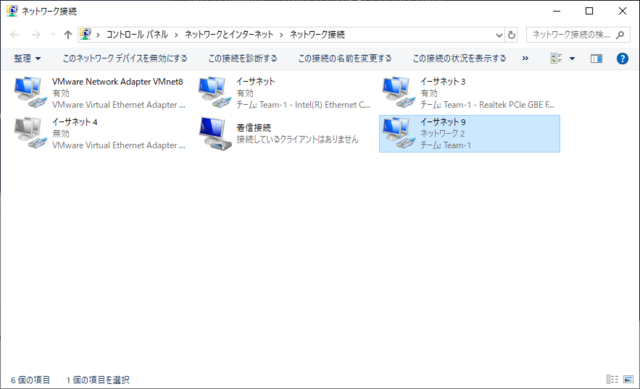
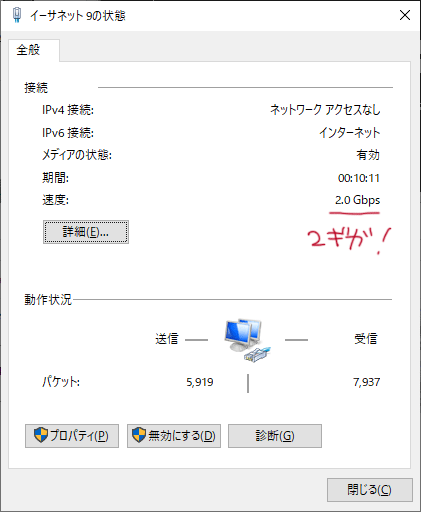
IPアドレスがDHCP自動設定になってしまったので元に、戻しておこう。L2SWの設定も変更しておかねば。
関連記事
Windows10 october 2018 update(1309)でまたもやIntelチーミングがダメになる
3チャネルボンディング(チーミング) 3ギガ出るかやってみた
Windowsアップデート「April 2018 Update(1803)」でIntel ドライバでのチーミングができなくなる。
Intelドライバでチーミング Windows10 Intel+Realtek リンクアグリ
Windows10でチーミングできなくなった Intelドライバ22.3を導入
ボンディング・チーミングのその後 NETGEARのインテリジェントL2SW
Ethernetのボンディング Linuxのサーバーマシンにbond0インターフェースを作成
ASRockマザーの導入を考える

NETGEAR Inc. JGS524E 【ライフタイム保証】 24ポート ギガビット アンマネージプラス・スイッチ JGS524E-200AJS
- 出版社/メーカー: ネットギア
- メディア: Personal Computers

インテル PRO/1000 PT デュアルポート サーバ・アダプタ EXPI9402PT
- 出版社/メーカー: インテル
- メディア: Personal Computers

AREA ジーノ2世 ギガビットLANカード PCIexpress x1接続 ロープロファイル対応 SD-PEGLAN-S2
- 出版社/メーカー: エアリア
- メディア: Personal Computers

インテル Ethernet クアッドポート サーバ・アダプタ I340-T4 バルク 【並行輸入】
- 出版社/メーカー: Intel
- メディア: エレクトロニクス
投稿者プロフィール

-
システムエンジニア
喋れる言語:日本語、C言語、SQL、JavaScript